Google Chrome 브라우저를 이용하면, 각 웹사이트별로 마이크와 카메라 접근 권한을 세밀하게 조정할 수 있습니다. 만약 영상이 제대로 표시되지 않거나, 마이크를 통해 소리가 전달되지 않는 문제가 발생한다면, Chrome이 해당 사이트에 부여한 권한 설정을 확인하고 수정해야 할 수 있습니다. 아래에서 그 방법을 자세히 알아보겠습니다.
Chrome에서 웹사이트 권한 변경하는 방법
Chrome은 보안을 위해 웹사이트가 마이크나 카메라에 접근을 시도할 때마다 사용자에게 확인 메시지를 표시합니다. 만약 처음 메시지가 나타났을 때 실수로 ‘차단’을 선택했거나, 이미 부여한 권한을 변경하고 싶다면, 다음 설명을 통해 설정을 관리하는 방법을 익힐 수 있습니다.
웹사이트에서 이용 가능한 항목에 대한 결정을 변경해야 할 상황에 대비하여, 컴퓨터 하드웨어에 대한 웹사이트의 접근 권한을 제어하는 방법과 해당 설정 메뉴의 위치를 알아두는 것은 매우 중요합니다.
웹사이트의 마이크 및 카메라 권한을 관리하는 방법은 크게 두 가지로 나눌 수 있습니다. 첫 번째는 주소 표시줄에서 직접 변경하는 방법이고, 두 번째는 Chrome 설정 메뉴 내에서 변경하는 방법입니다.
주소 표시줄을 이용한 웹사이트 권한 변경
이 방법은 특정 웹사이트에서 마이크나 카메라에 대한 권한 설정을 이미 완료했고, 해당 웹사이트를 방문하는 동안 권한을 변경하고 싶을 때 유용합니다.
먼저, 권한을 변경하고자 하는 웹사이트로 이동한 다음, 주소 표시줄 가장 왼쪽에 위치한 잠금 아이콘을 클릭합니다.

표시되는 메뉴에서 ‘마이크’ 또는 ‘카메라’ 항목을 선택한 후, 드롭다운 메뉴에서 ‘허용’ 또는 ‘차단’ 옵션을 선택합니다. 그 후, X표시를 클릭하여 변경 사항을 저장합니다.

변경 사항을 저장한 후에는 페이지를 새로 고쳐야 변경된 설정이 적용됩니다.

웹사이트가 마이크 또는 카메라에 접근 권한을 가지게 되면, 주소 표시줄 오른쪽에 관련 아이콘이 나타납니다. 이 아이콘을 클릭하면 접근을 차단하거나, 웹사이트의 접근을 지속적으로 허용하는 옵션을 선택할 수 있습니다. 변경 사항을 적용하려면 페이지를 다시 로드해야 합니다.

Chrome 설정 메뉴에서 권한 관리
Chrome 설정 메뉴에서 마이크 및 카메라 권한을 확인하려면, 메뉴 아이콘을 클릭한 후 ‘설정’ 항목을 선택합니다. 또는 주소 표시줄에 ‘chrome://settings/’를 입력하여 바로 설정 페이지로 이동할 수도 있습니다.

설정 페이지에서 하단으로 스크롤하여 ‘고급’ 옵션을 클릭합니다.

‘콘텐츠 설정’ 옵션이 나타날 때까지 스크롤을 계속합니다. 해당 항목을 클릭합니다.
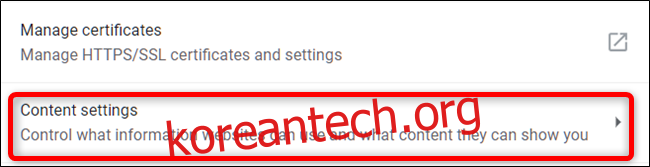
콘텐츠 설정 페이지에서 ‘마이크’ 또는 ‘카메라’ 옵션을 클릭하여 권한 설정을 변경합니다.

설정 메뉴에서는 직접적으로 허용 또는 차단 목록에 웹사이트를 추가할 수는 없지만, 액세스를 허용하거나 거부했던 모든 웹사이트 목록을 확인할 수 있습니다. 이전에 접근을 허용 또는 차단했던 항목을 제거하려면, 해당 웹사이트 옆에 있는 휴지통 아이콘을 클릭하면 됩니다.

목록에서 웹사이트를 삭제한 후, 해당 웹사이트를 다시 방문하면, 해당 웹사이트에서 마이크 또는 카메라 접근 권한을 재요청하게 됩니다.
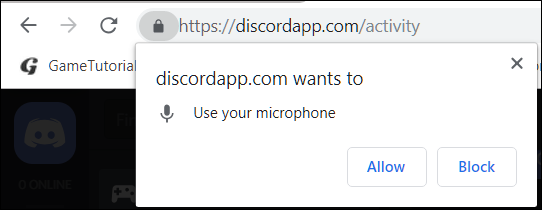
Chrome에서는 카메라 및 마이크에 대한 모든 접근을 전역적으로 허용하거나 차단하는 설정은 제공하지 않습니다. 대신, 사용자가 결정을 내릴 수 있도록 각 웹사이트에서 접근을 요청할 때 메시지를 표시합니다. 만약 이런 메시지를 받고 싶지 않다면 크롬 설정의 콘텐츠 설정에서 변경할 수 있습니다.

위 메뉴에서 ‘접근 전 확인’ 설정을 ‘끔’ 위치로 전환합니다. 이 설정은 권장되지는 않지만, 다시 ‘켬’으로 전환하기 전까지 웹사이트에서 마이크와 카메라에 접근할 때 사용자에게 확인 메시지를 표시하지 않습니다.

이 방법은 실제로 어떤 접근도 허용하거나 거부하는 것이 아니라, 접근 확인 메시지를 받지 않도록 하는 일종의 편법입니다. 이제부터는 웹사이트에서 기기에 접근을 시도할 때 더 이상 메시지를 받지 않게 됩니다. 다시 메시지를 받으려면 설정 패널로 돌아가 ‘접근 전 확인’ 설정을 다시 활성화해야 합니다.